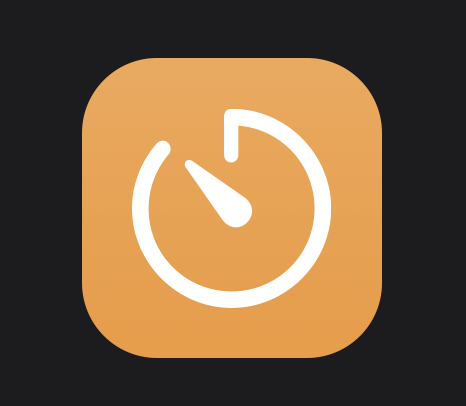どうも!シスブロ(@sysbloblog)です!
今回はiPhoneの設定方法です!
ホーム画面に設定画面をダイレクトに開けるショートカットを作る方法を書いていきます!
設定画面から画面ロックの時間を調整できるものの「 設定 > 画面表示と明るさ > 自動ロック > 時間設定」と設定箇所を探す&4タップも必要です・・・
私の相方がスマホで動画編集をしているのですが、動画の保存中(エンコード中?)に画面が暗くなるとやり直しになるので保存中はスマホの守り人になっています(笑)
今回紹介する方法だと1タップで設定画面に到着するのであとは設定して終わり!
動画編集の例だと保存前に設定して保存後に元に戻すのも手間ではなくなりますね♪
設定方法
まずはショートカットというiOS標準のアプリを開きます。(消してしまった場合はAppStoreで再インストールしてください。)
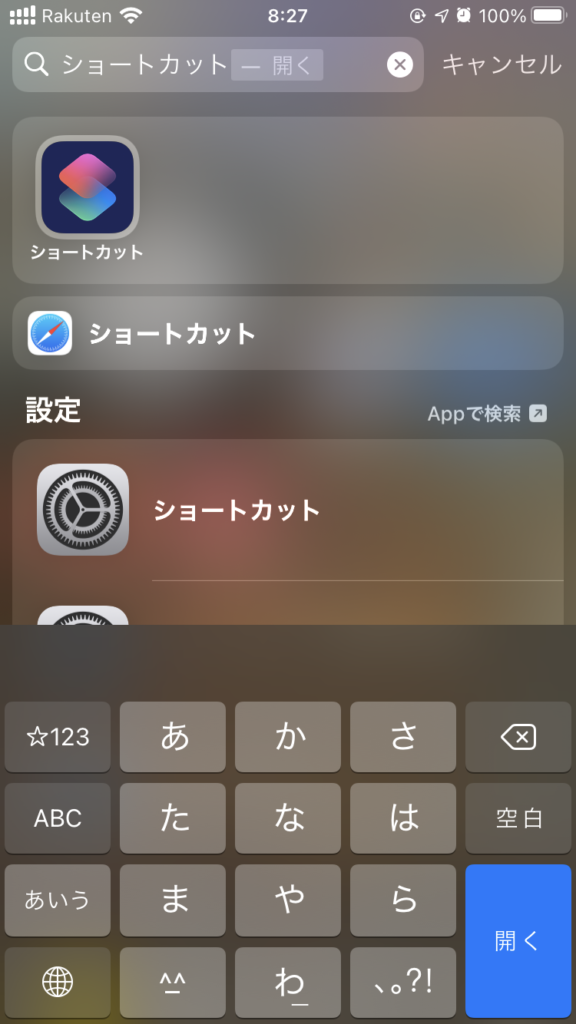
アプリが開いたら右上の「+」ボタンからショートカットを作っていきます!
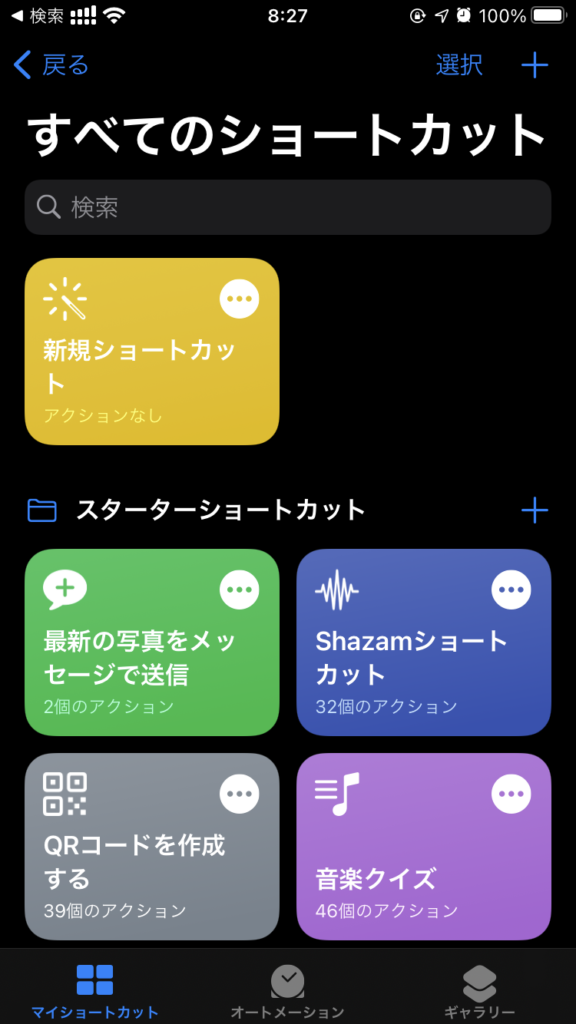
新規ショートカットが開いたら「アクションを追加」をタップ!
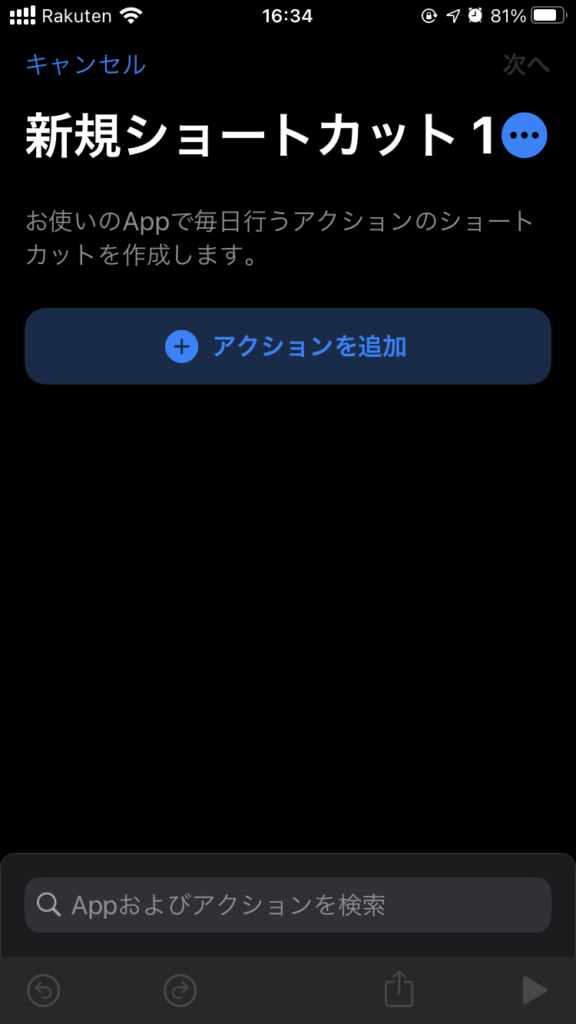
「Web」のアイコンをタップ!
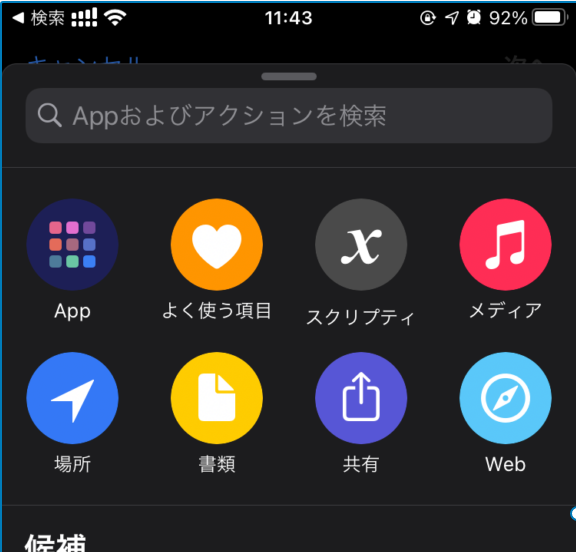
ここから少し間違えやすいかと思うので注意です!
仕組みとしてはURLを設定するアクションとURLを開くアクションがあるので要注意です。
下の方にある「URL」を先に選択します!※「URLを開く」ではありません。
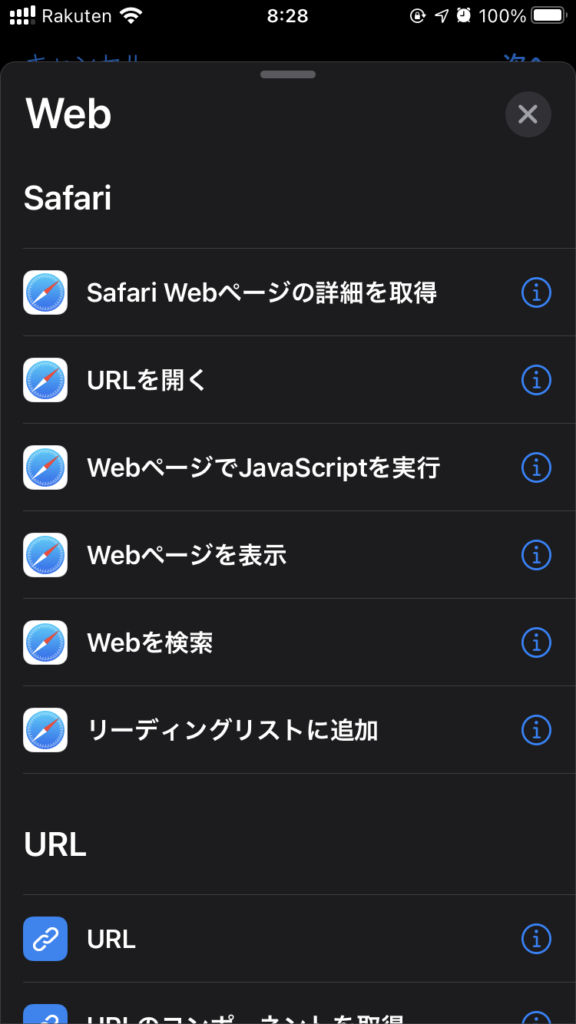
↓のコードをコピーしてURLとして利用します!
prefs:root=DISPLAY&path=AUTOLOCK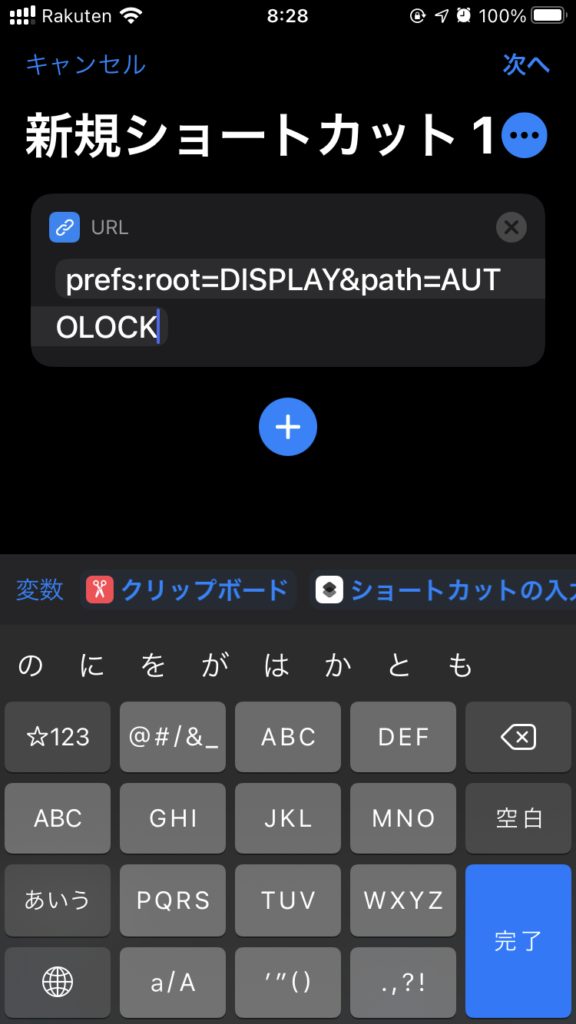
できたら、今度は「URLを開く」をタップ!※「URL」ではないですよ!
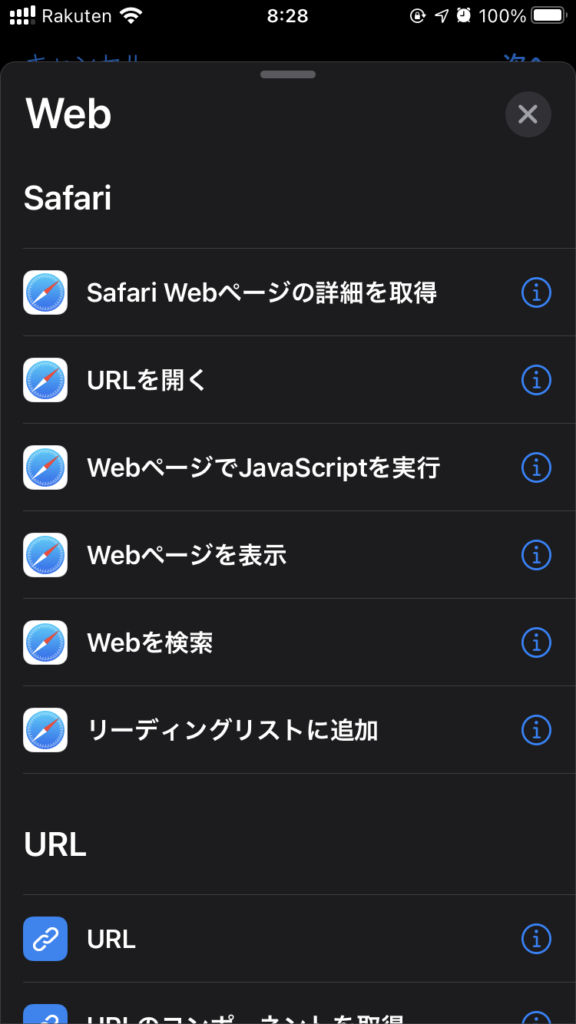
すると↓↓のようにURLにコードを設定してサファリで設定したURLを開くという流れのショートカットが出来上がります!そしたら右上の「・・・」からアイコンとショートカット名称を変更しに行きます!
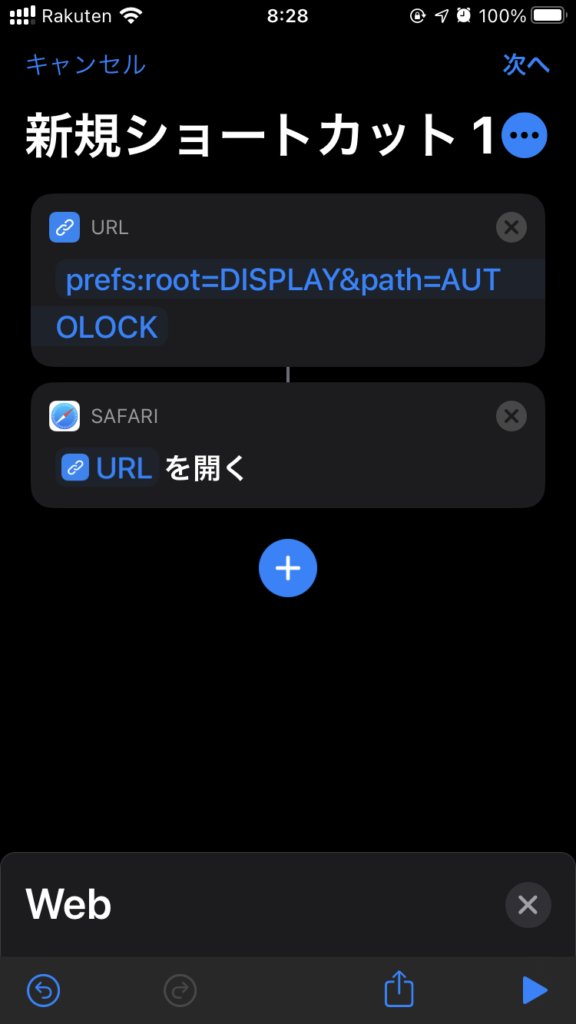
まずは名前を付けて・・・
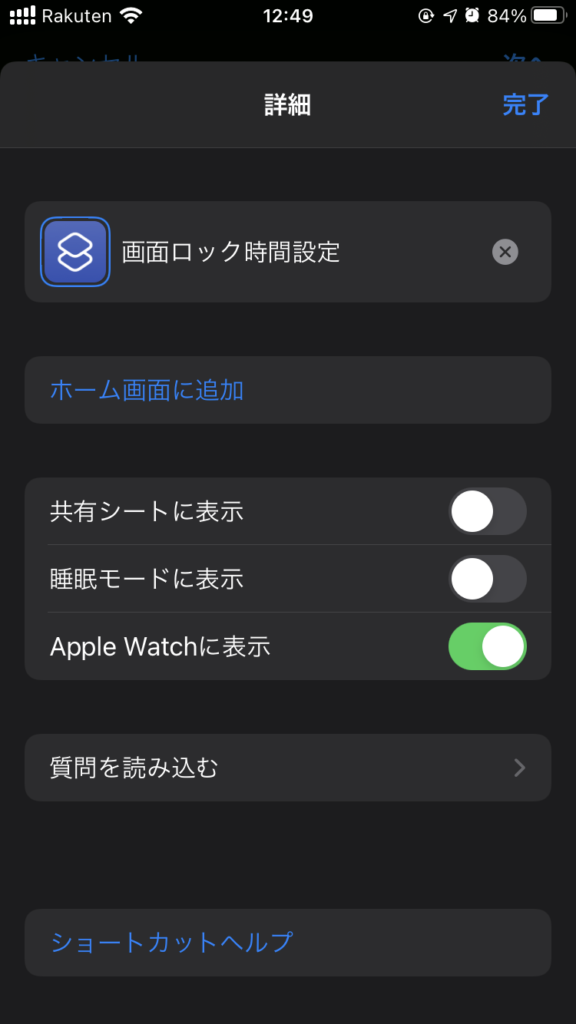
名前横のアイコンをタップするとアイコン設定ができます!
今回は時間っぽいアイコンで色も変えてみました!
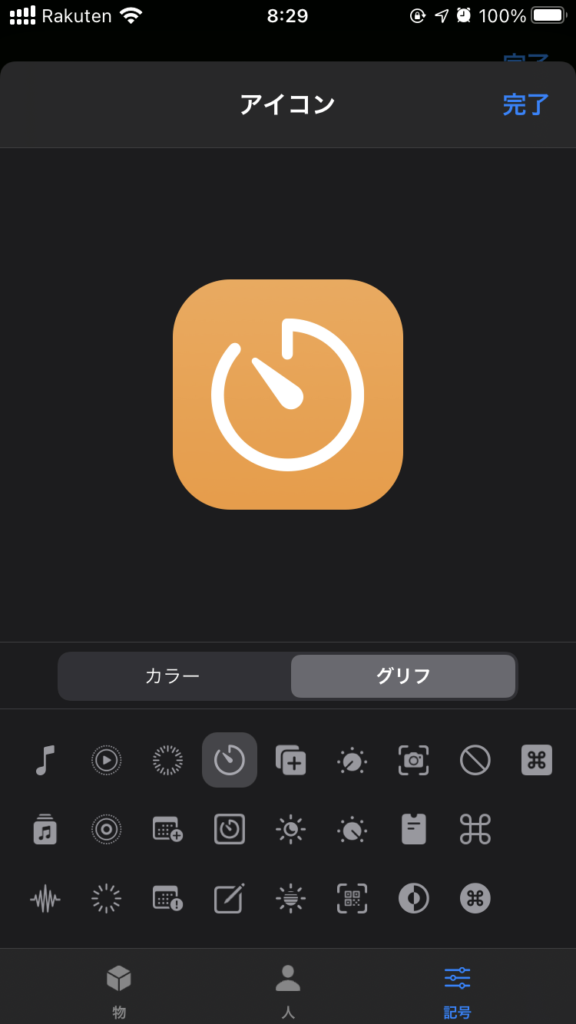
アイコンを設定完了したらホーム画面へ追加しましょう!
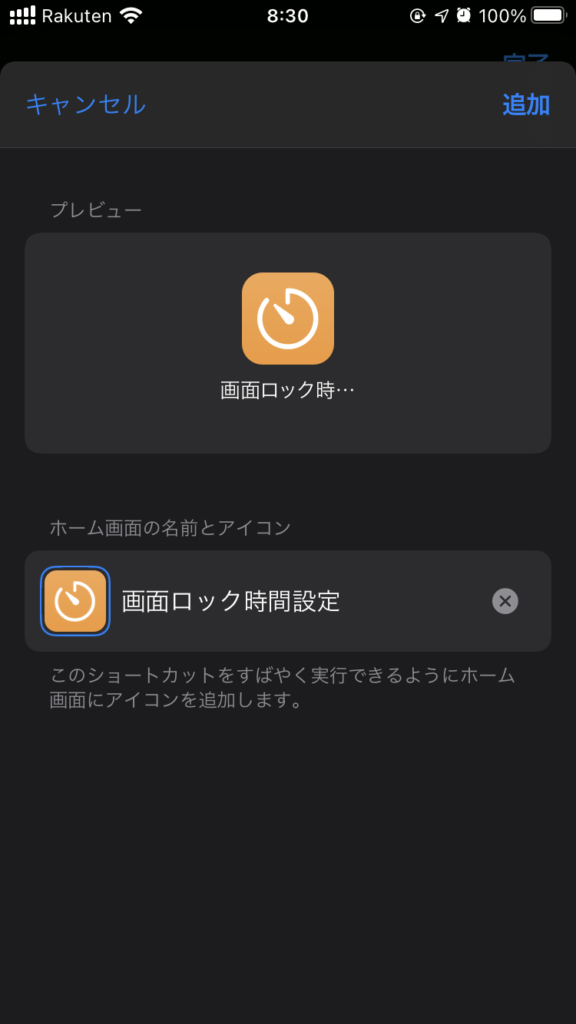
これで設定完了です!
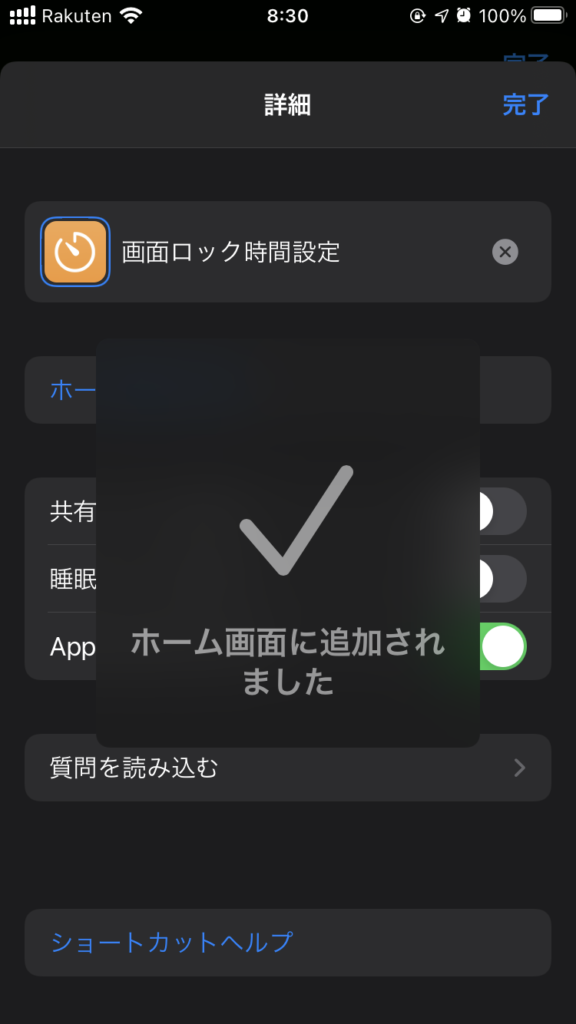
どうでしょうか?あなたできましたか?
これを応用すれば様々なショートカットが作れそうなので自分だけの効率アップスマホが完成しそうですね(笑)
以上です!
この記事が誰かの助けになれば嬉しいです!
良かったら↓↓のいいねボタンを押してもらえると励みになります!!
質問や不明点、間違ってる情報等あればご連絡いただければ喜びます!!
ばいばーい!